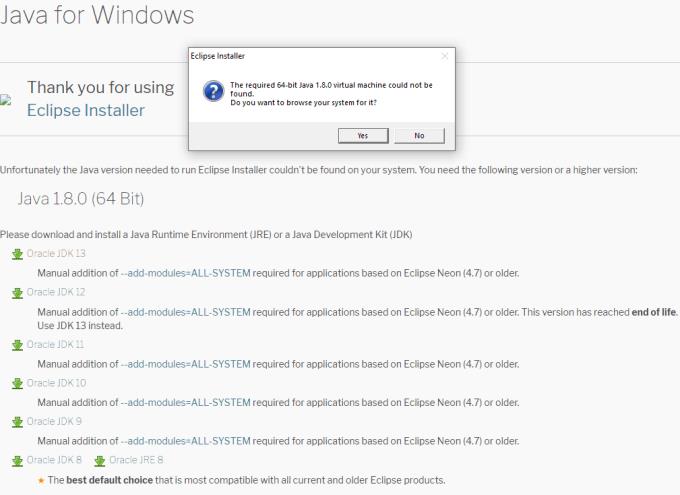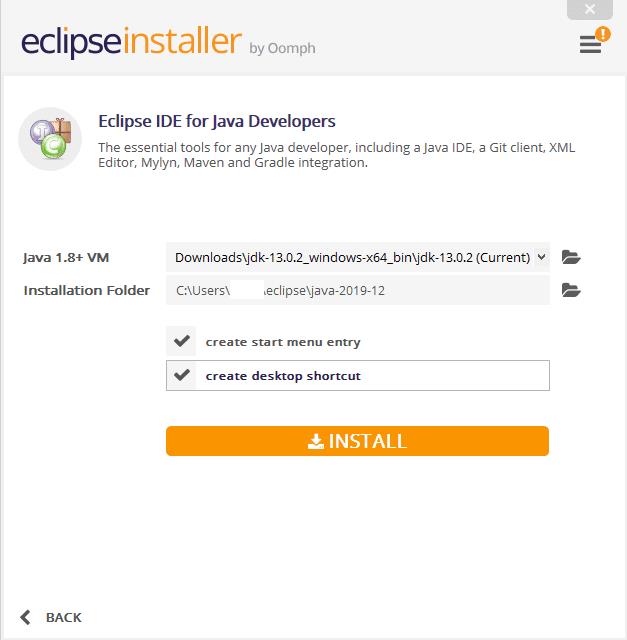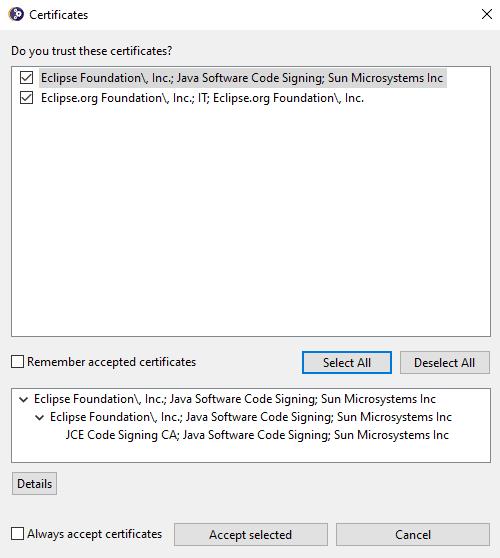Når man udvikler software, er et fuldt udstyret udviklingsmiljø nøglen til et godt arbejdsflow. Eclipse er et velrespekteret Integrated Development Environment (IDE), der er ideelt til applikationsudvikling i sprog som C, C++, Java og mere.
Så hvordan kan du installere Eclipse i Windows 10?
Der er flere forskellige versioner af Eclipse tilgængelige fra Eclipse-downloadsiden , alle med forskellige funktioner og funktioner. Sørg for at vælge den, der passer bedst til dine behov, og fortsæt med den version. Den nøjagtige installationsproces kan variere for nogle af dem, men skal for det meste følge nedenstående trin.
Når du har downloadet din valgte version af Eclipse fra webstedet, skal du køre installationsprogrammet ved at udføre den fil, du downloadede. Hvis du mangler den virtuelle Java-maskine, bliver du bedt om at installere et JDK (Java Development Kit).
Hvis du allerede har en virtuel Java-maskine installeret, og den ikke blev identificeret, kan du søge efter den virtuelle Java-maskine på din harddisk ved at klikke på "Ja", når du bliver bedt om det. Alternativt, hvis du klikker på "Nej", åbnes en side med links til downloadsiderne for en række forskellige JDK-versioner.
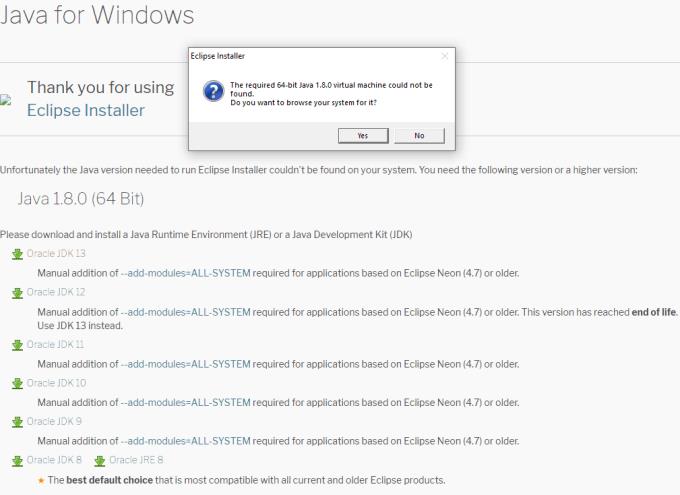
Vælg hvilken JDK-version du vil installere, hvis du bliver bedt om det.
Tip: For at finde ud af, hvordan du installerer JDK, skal du klikke på dette link og følge instruktionerne fra Oracle der. Afhængigt af softwaren på din pc, behøver du sandsynligvis ikke at gøre dette.
Når du har konfigureret Eclipse-installationsprogrammet til at bruge JDK, kan du fortsætte med Eclipse-installationen. Hvis du har valgt det generiske installationsprogram, skal du nu vælge, hvilken type pakke du vil installere.
Dit pakkevalg bør være baseret på det programmeringssprog, du har til hensigt at udvikle i. Hvis du er en Java-udvikler, skal du vælge en af Java-pakkerne, hvis du er en PHP-udvikler, skal du installere PHP-pakke osv.

Vælg hvilken Eclipse-pakke der skal installeres med det generiske installationsprogram.
Når du har valgt, hvilken pakke du vil installere ved at klikke på den relevante mulighed, vil det næste skærmbillede give dig mulighed for at konfigurere dine installationsmuligheder. De tilgængelige muligheder er installationsmappen, stien til den virtuelle Java-maskine og afkrydsningsfelter for oprettelse af en startmenuindgang og en genvej på skrivebordet.
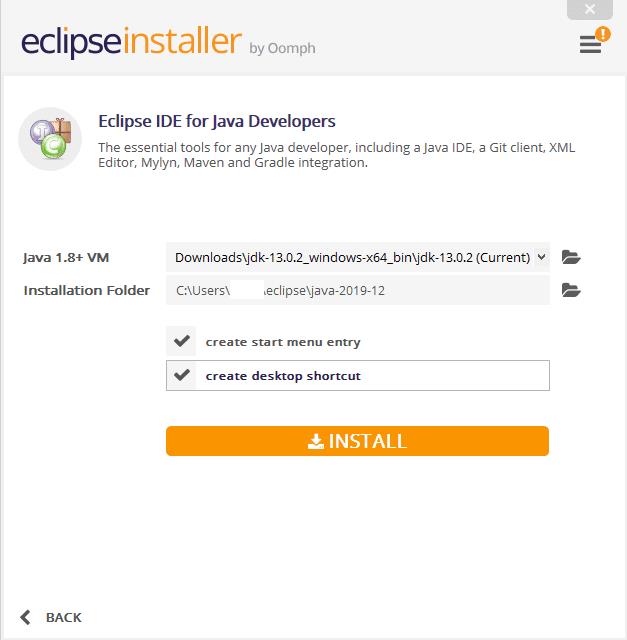
Konfigurer installationsmulighederne for din pakke.
Når du har konfigureret installationsmulighederne efter behov, skal du klikke på "Installer" for at installere Eclipse. Under installationsprocessen kan du blive bedt om at gennemgå og acceptere en række licenser for at fortsætte.
Tip: Disse vil afhænge af de pakker og versioner, du valgte i tidligere trin.
Du kan også blive bedt om at have tillid til nogle certifikater fra Sun Microsystems og Eclipse Foundation til kodesigneringsformål. Certifikater fra disse to kilder er troværdige her - du skal acceptere dem for at bruge programmet.
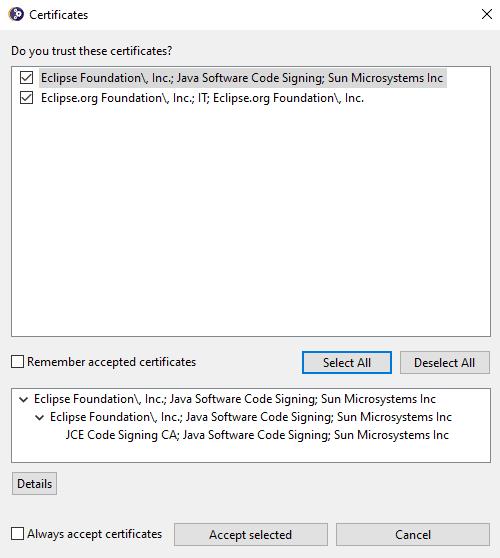
Bekræft, at du har tillid til certifikaterne for at fortsætte installationen.
Når installationen er færdig, kan du starte Eclipse enten ved at klikke på "Start" i installationsvinduet, ved at skrive "Eclipse" i startlinjen og trykke på enter eller ved at dobbeltklikke på skrivebordsikonet.